ppt2010幻灯片怎么设置图片透明度?
摘要:PPT是我们展示工作时最常用的使用的工具,但是要制作出精美的PPT还是需要掌握很多技巧。在我们制备PPT过程中,有时候会将自己喜欢的图片插入...
PPT是我们展示工作时最常用的使用的工具,但是要制作出精美的PPT还是需要掌握很多技巧。在我们制备PPT过程中,有时候会将自己喜欢的图片插入到幻灯片中,但有时会因为图片颜色太深而导致PPT的效果不好,这时我们就希望将图片的透明度加大一点以降低图片的颜色。但是PPT是无法直接修该插入图片的透明度的,那么怎么办呢?不用担心,下面我为大家讲解。
1、新建一个PPT文档,找到需要插入图片的幻灯片,依次点击菜单栏中的插入——图片,选择需要图片,在幻灯片中插入图片

2、右键选择图片,选择设置图片格式,调出对话框,此时我们会发现没有可以修改图片透明度的选项
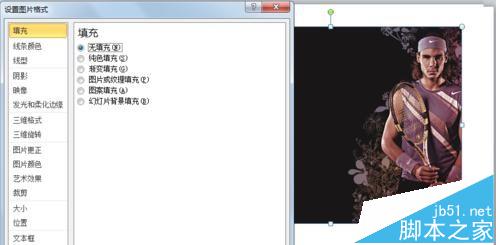
3、但是我们要是修改一下插入图片的方法,即可达到要求,首先点击菜单栏中的插入——形状,选择矩形
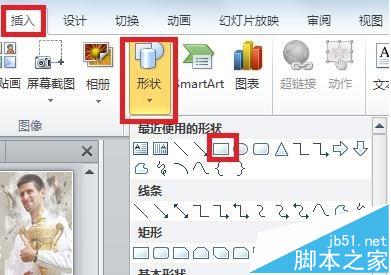
4、右键单击矩形,选择设置形状格式,调出设置对话框
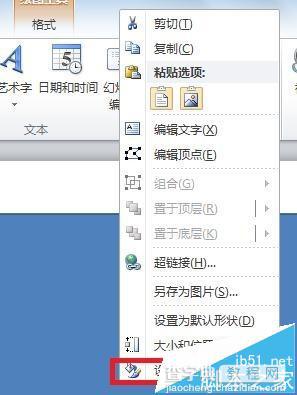
5、在设置形状格式中,选择填充中的图片和纹理填充,选择文件,找到自己需要的图片,插入
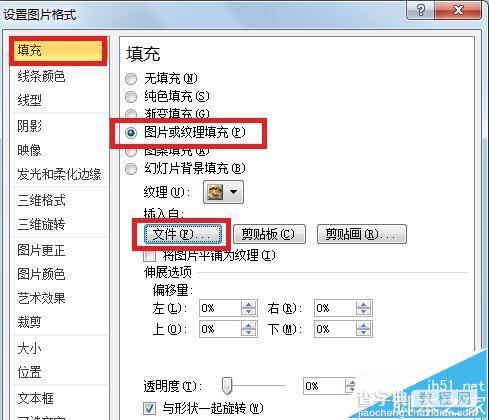
6、此时你就可以发现在选择文件的下方,就会有一个调节透明度的选项,调节到自己觉得合适数值,这样插入的图片就会变得透明了
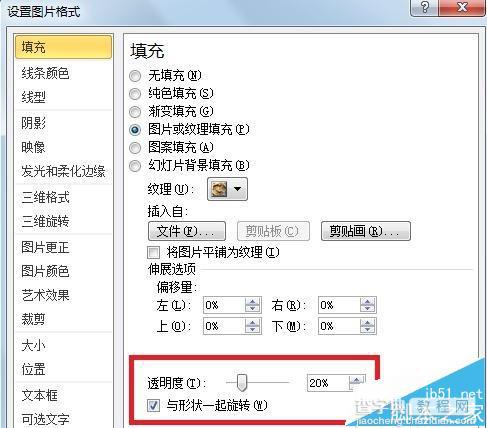
【ppt2010幻灯片怎么设置图片透明度?】相关文章:
★ 如何在Word2010中设置SmartArt图形文本字体
★ 如何让PowerPoint2010制作幻灯片时图片功能更加丰富
★ Word2003删除空白页 Word怎么删除空白页的方法小结[图文]
★ 在Word2010文档中显示图片框提高文档翻页速度的图文教程
★ Office 2010 取消弹出宏安全性设置错误的提示的方法
